

ホーム画面をおしゃれにカスタマイズするには専用のアプリが必要!着せ替え素材も全部揃う着せ替えアプリの決定版はこれ!
「スマホの時計をもっと大きく表示させたい!」「OS標準アプリでは物足りない!」そう思っている方も少なくないのではないでしょうか。
そんな方におすすめしたいのがWidgetClubというアプリです。
今回はWidgetClubを使った、時計の表示方法と表示した時計を大きくする方法を解説していきます。時計を自分好みにカスタマイズする方法も紹介するので、ぜひ読み進めてみてください!
今回使用するWidgetClubとは、スマホのロック画面やホーム画面をおしゃれにするためのアプリです。
WidgetClubにはいろんなデザインの時計が用意されていて、自分の好みのデザインを選んでスマホの画面に表示させることができます。大きくすることはもちろん、アナログ時計とデジタル時計を複数表示させることも可能です。
それではまず、アプリをダウンロードしてみましょう!
それではWidgetClubを使って、Androidのホーム画面に時計を表示し、その時計を大きくする方法を解説していきます。
WidgetClubを使った時計の表示は、「ウィジェット」内にある「時計」から時計を選択し、追加することで表示が可能です。流れを詳しく見ていきましょう。
1. WidgetClubを開き、画面上側にある「ウィジェット」をタップ
2. 「時計」を選択
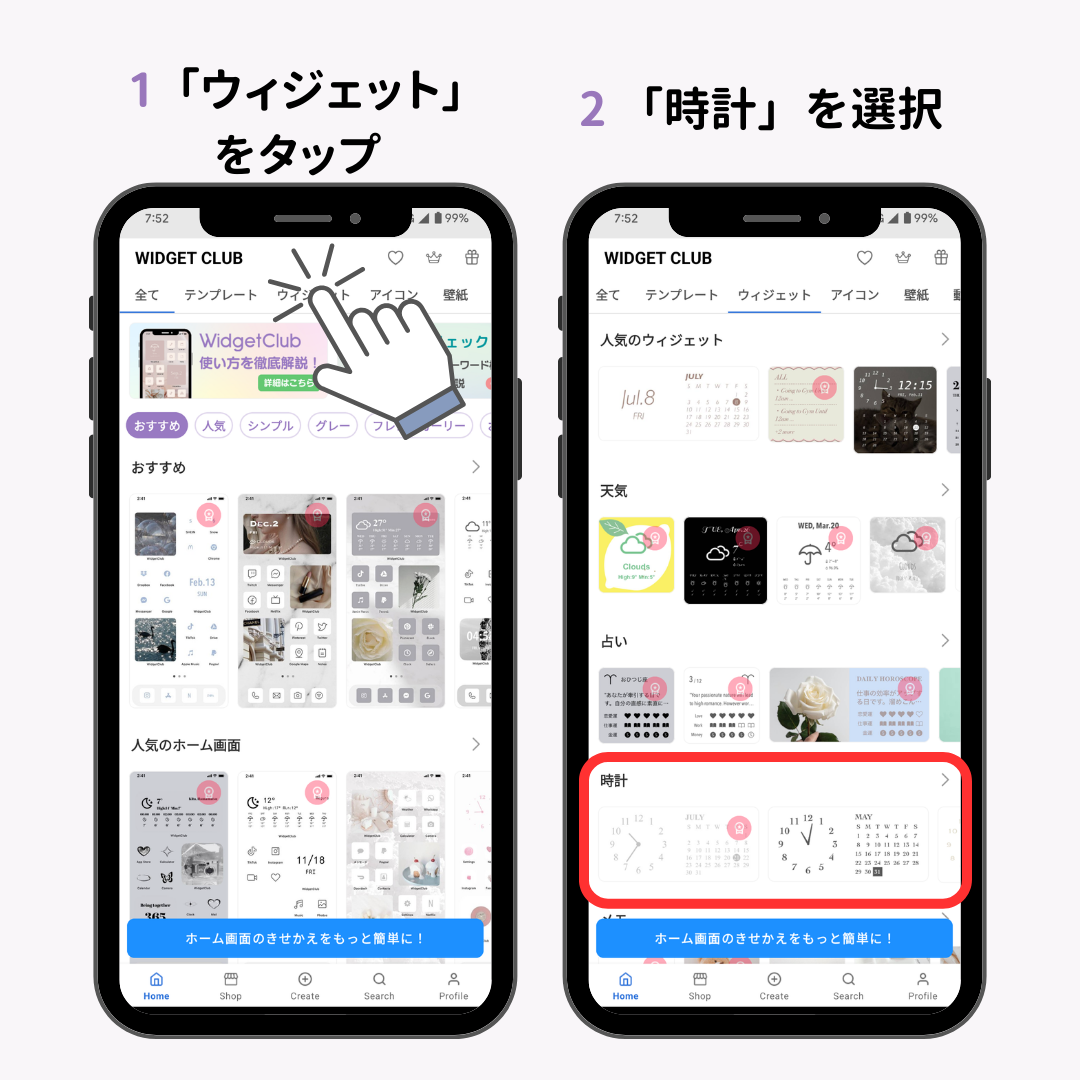
3. 好みの時計を選ぶ
4. 右下の「設定」または「広告を見て設定」を押す
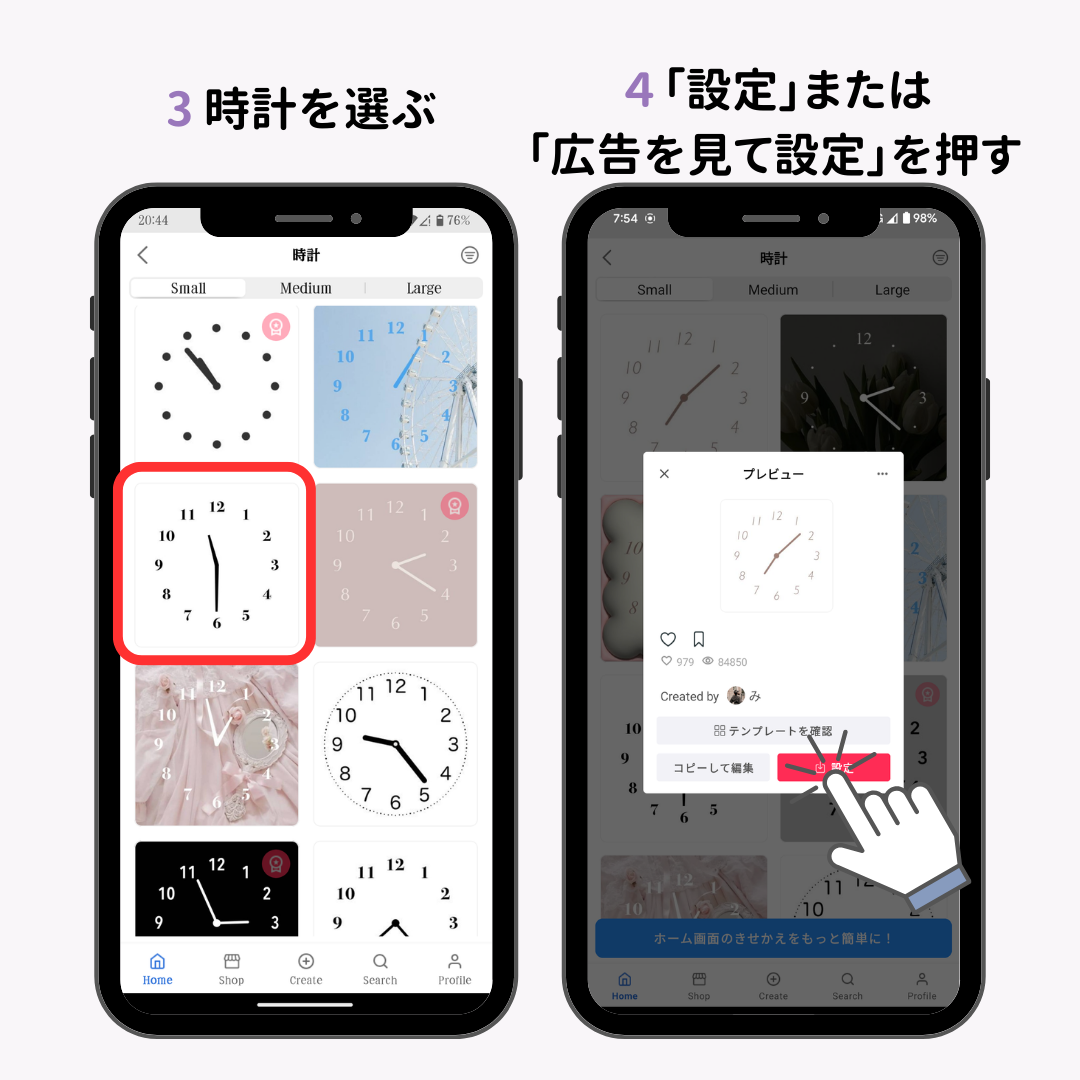
5. 「ウィジェットを設定」の画面が出たら下の「#数字」の枠をタップし、保存(※最大20個保存可能)
6. 「ホーム画面に追加」を選択し、ホーム画面に戻る
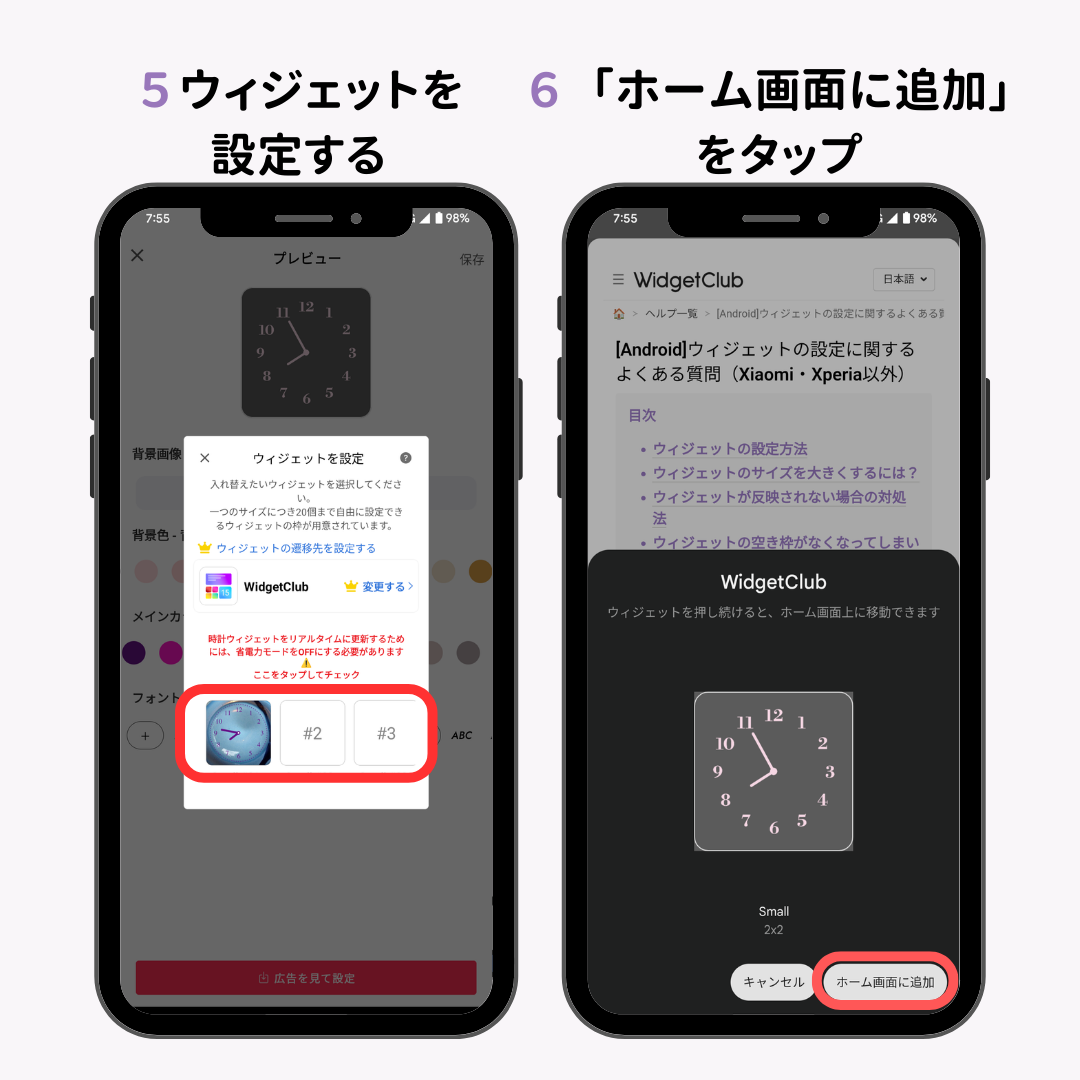
ホーム画面に時計が表示されたことを確認できたら、位置や大きさを調節していきます。
表示した時計の位置と大きさは、時計を長押しすることで変更が可能です。画像も参考にしながら変更していきましょう。
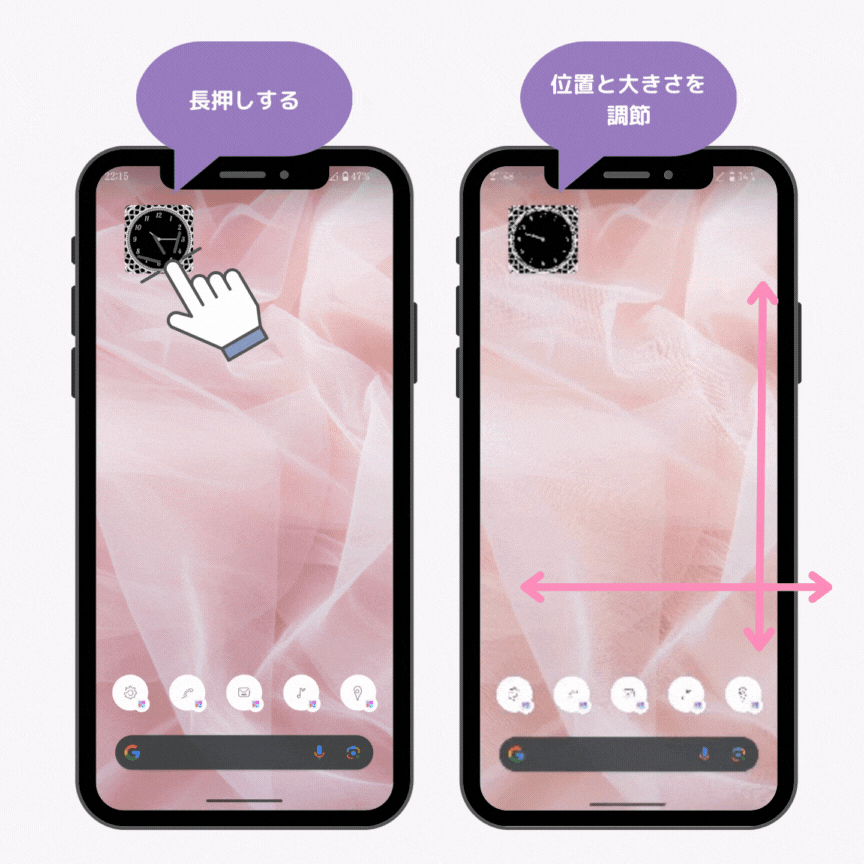
まずは、表示された時計を長押しして、好きな場所へ移動します。画像のようなマークが出ているときは、大きさを変えられますので、左右上下に広げたり、縮小したりして調節してください。
これで画面いっぱいにも時計を表示させることができます。
ホーム画面のグリッドが偶数(4×4, 4×5, 4×6など)で設定されている場合、時計が左右にずれる可能性があります。その場合は、スマホの「設定」>「壁紙とスタイル」にアプリのグリッドを変更できる項目がありますので、そちらで変更してみてください。
時計の背景や色、テキストのカスタマイズは次の章で解説していきます。
ここからはWidgetClubを使った、時計のさらなるカスタマイズ方法をご説明します。カスタマイズする方法は「好きなデザインの時計を選ぶ」「時計のウィジェットを自分で作成する」の2種類です。それぞれ見ていきましょう。
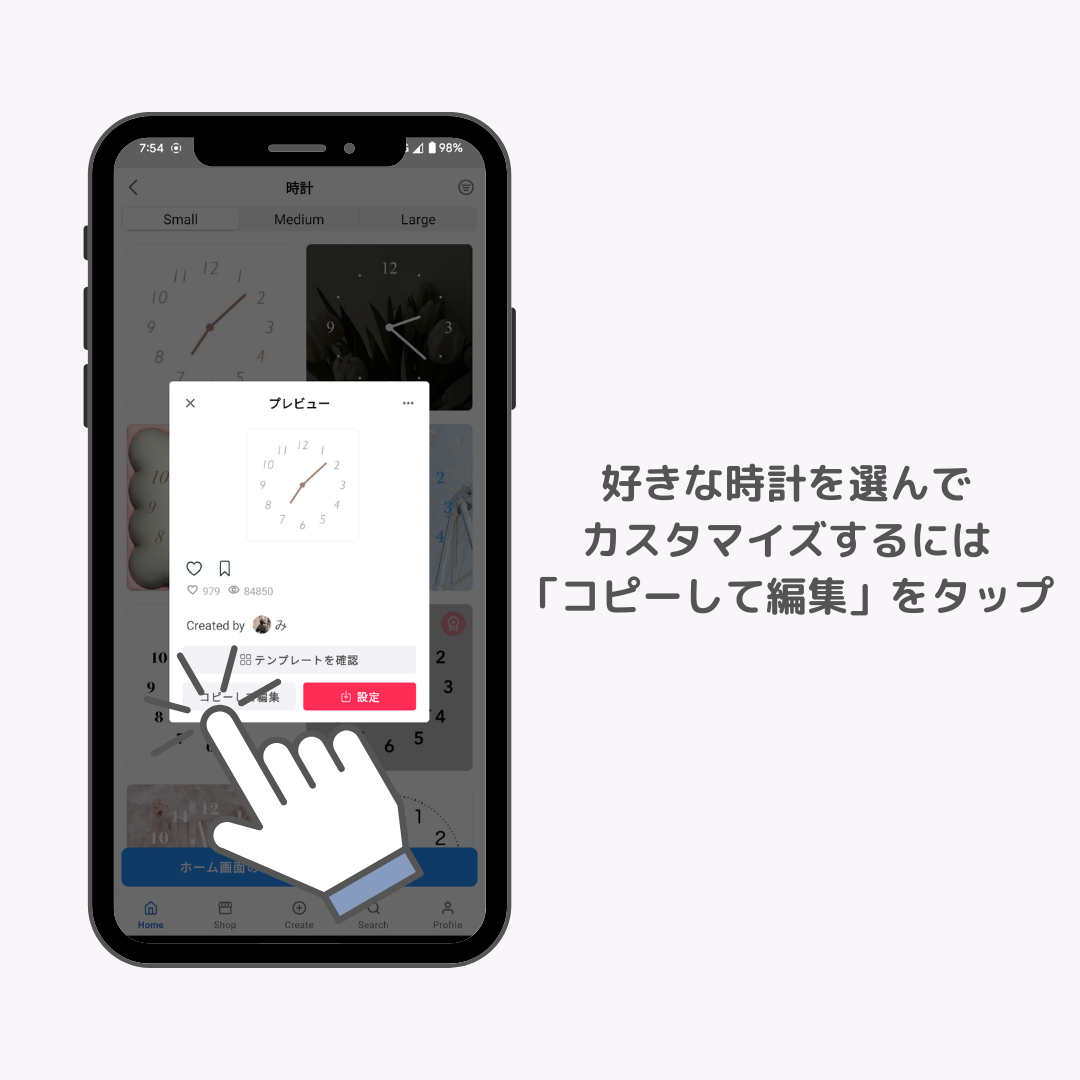
WidgetClubで好きな時計を選んで「設定」をする際、左下の「コピーを編集」を押すことで時計のデザインを変えることができます。
時計の背景を好きな写真や色に変えたり、時計の針や数字の色を変えたり、フォントを変えることができます。自分のイメージどおりのものにカスタマイズできたら、一番下の「設定」または「広告を見て設定」を押してウィジェットを設定し、「ホーム画面に追加」を選択しましょう。
時計のウィジェットを自分で作成することも可能です。操作の流れを確認していきます。
1. WidgetClubのアプリを開き、下にHome, Shop, Create, Search, ProfileのアイコンがありますのでCreateを選択
2. 「ウィジェット」を選ぶ
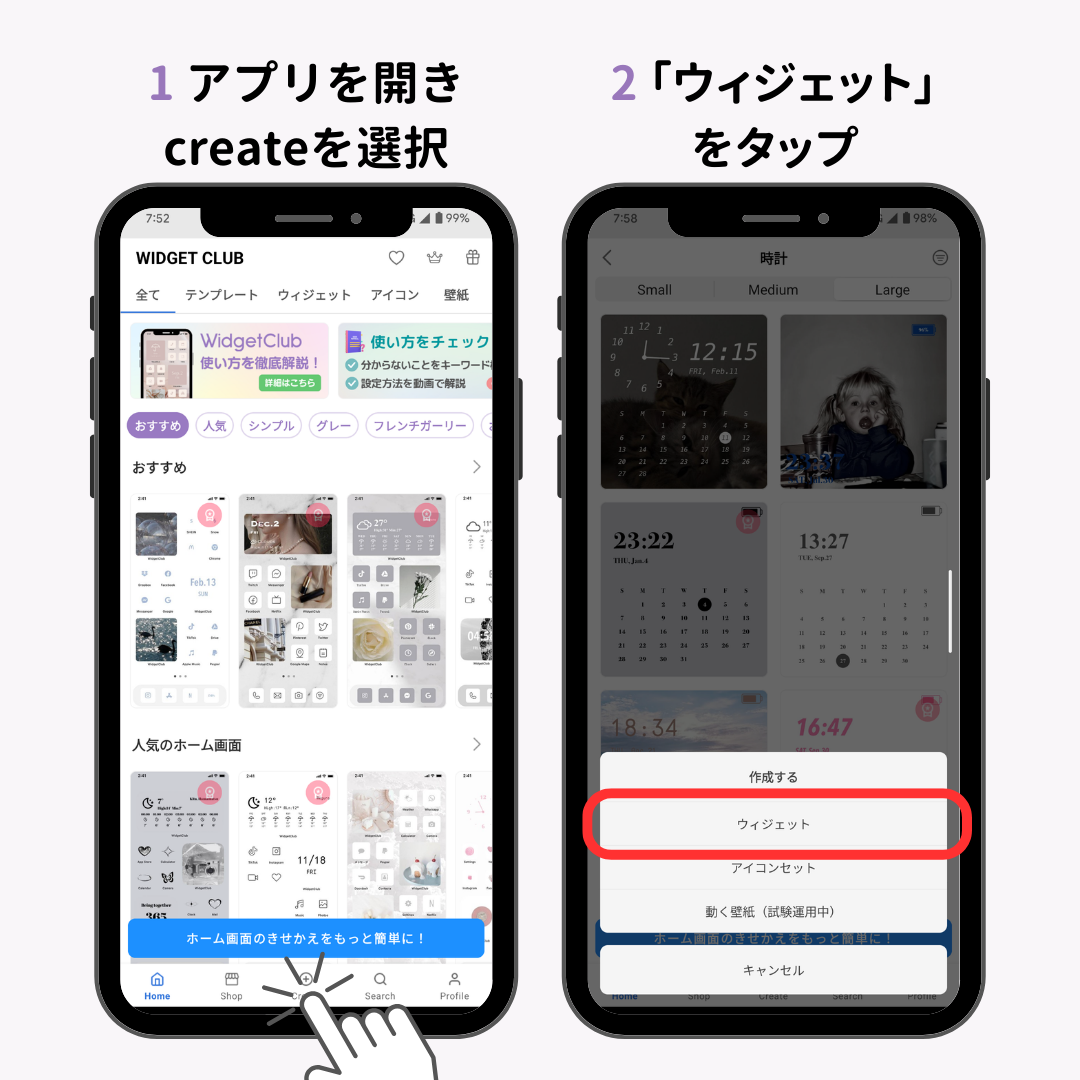
3. ウィジェットのスタイルを選択(後から変更可能)
4. お好みの時計をタップ
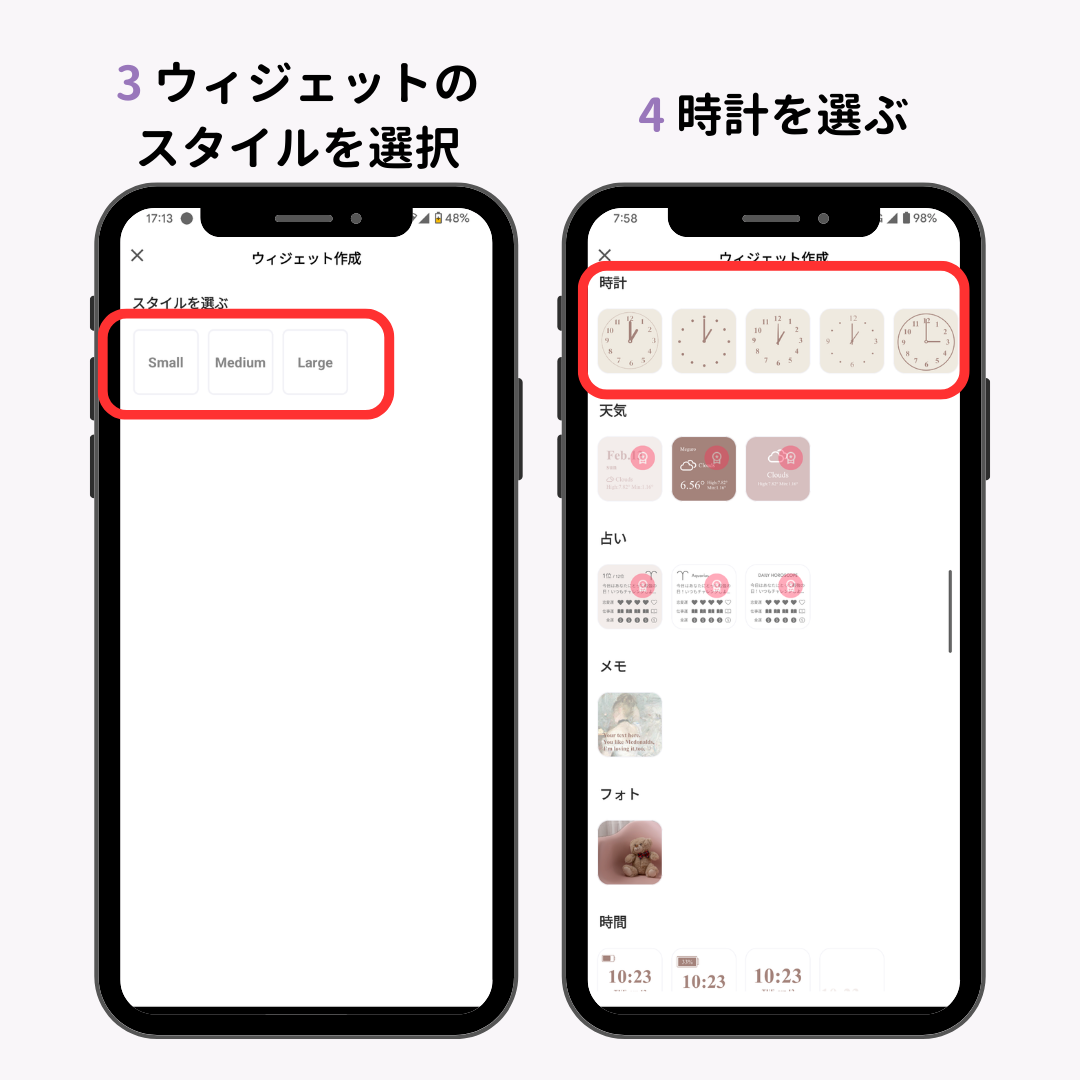
5. 背景をお好みの画像や背景色に変更し、メインカラーやフォントも選ぶ
6. 「広告を見て設定」または「設定」を押す
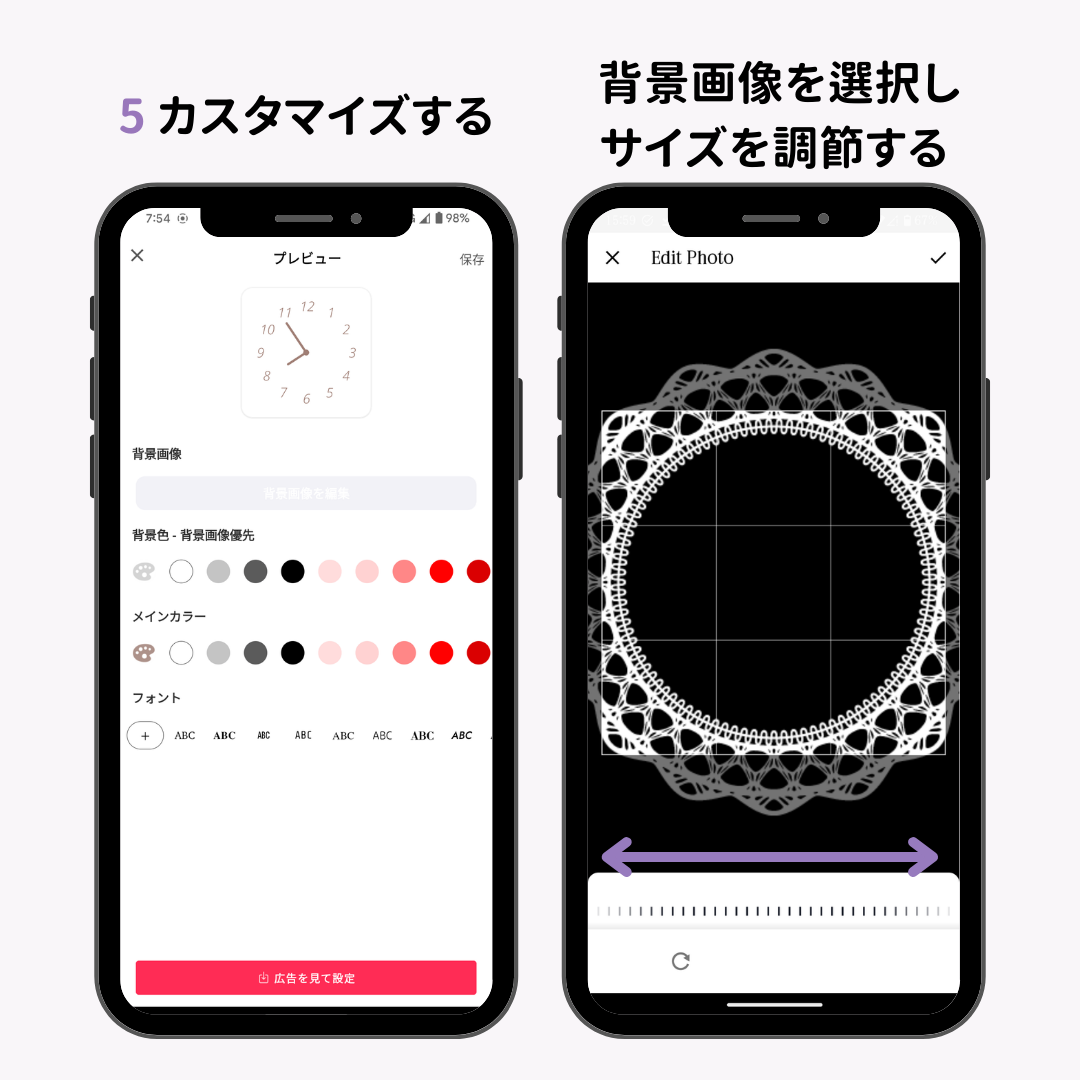
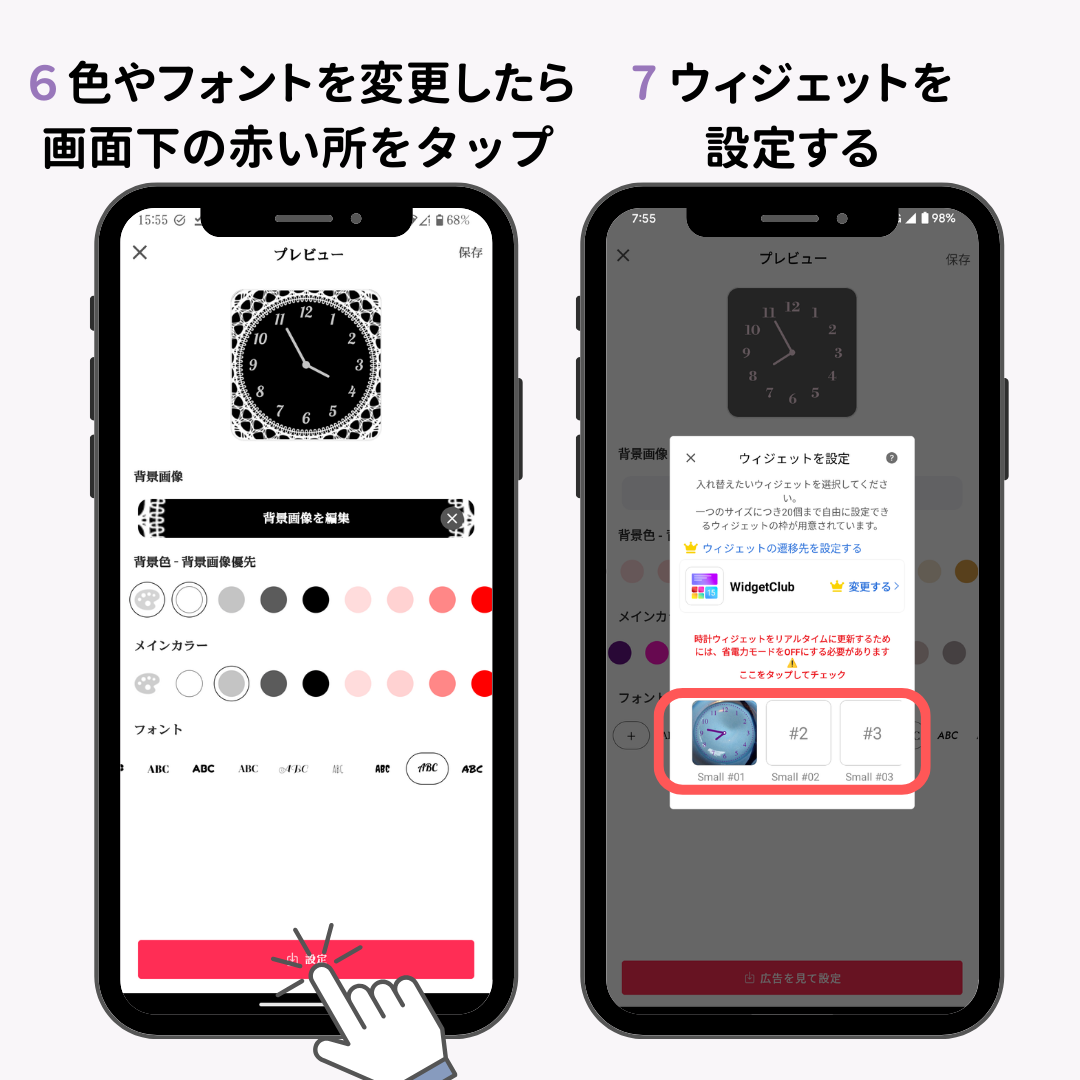
7. ウィジェットの設定をする
8. 「ホーム画面に追加」を選択し、ホーム画面を確認
背景や色を変えるだけで良い場合は1つ目のやり方、良いものが見つからなかった場合は2つ目のやり方といったように、うまく使い分けてみてください。
WidgetClubでは時計をカスタマイズして表示させる以外にも、様々なウィジェットやアプリのアイコン、ホーム画面やロック画面をカスタマイズすることができます。

ウィジェットであれば天気や占い、メモ、写真、カレンダー、日付、時間、カウントダウン、記念日、Youtubeのカスタマイズが可能です。アイコンは日頃使っているアプリのアイコンをより可愛く、おしゃれなものに変更したり、写真をアイコンとして使うこともできます。そのほかにも、壁紙をよりおしゃれにしたり、短い動画であれば壁紙にすることも可能です。
操作方法は基本的に時計で説明した方法とほぼ変わらないので、他の機能もぜひ試してみてください。もしテンプレートの中にしっくりくるものがない場合は、フォントや背景を変更して自分だけのオリジナルのスマホ画面に変更してみましょう。
スマホの状態によっては不具合が起こることがあるので、よくあるトラブルとその対処法を紹介しておきます。
・時計の時間がずれる
時計の時間がずれてしまう場合は、アプリ自体の問題か、スマホの省電力モードが原因と考えられます。まずは、アプリが最新のものか、省電力モードが起動していないか確認して下さい。
アプリが最新になれば直ることもあります。もし、最新にしても直らない場合は、「電池の最適化」がONになっていないか、省電力モードになるアプリを使っていないかも確認しましょう。
・ウィジェットが反映されない
ウィジェットが反映されない場合は、アプリが最新のものか、ホームアプリが端末純正のものか確認して下さい。
どちらも場合によっては解決しないことも考えられます。もし、上記の方法で解決しなかった場合は、WidgetClubのヘルプページでの確認やお問い合わせをお願いします。

今回はWidgetClubを使って、ホーム画面に時計を表示させ、その時計を大きくする方法について、下記の点を解説しました。
・ホーム画面での時計の表示方法
・表示した時計の位置と大きさを変える方法
・時計の詳細なカスタマイズ
・WidgetClubでできること
・時計を表示すると起こる不具合とその対処法
ぜひWidgetClubをダウンロードして時計をカスタマイズしてみてください。
WidgetClubはInstagramやX、Facebook、youtubeなどのSNSでも発信しているので、使い方やよりおしゃれにする方法なども併せて確認すると楽しいかも。時計だけでなくいろんなカスタマイズをして、自分だけの素敵なホーム画面を作ってみてくださいね!